3 วิธีในการเปิดไฟล์ที่มีนามสกุลไฟล์ที่ไม่รู้จักใน Windows
เราทุกคนพบไฟล์ที่มีนามสกุลไม่บ่อยนักในบางครั้ง แน่นอนว่าพวกเราหลายคนรู้จัก ไฟล์ .docx , ไฟล์.pdf , ไฟล์.mp3หรือ. iso อย่างไรก็ตาม คุณเคยได้ยินเกี่ยวกับนามสกุลไฟล์.eps หรือไม่ (.eps)แล้ว .dng(.dng)ล่ะ? จะทำอย่างไรถ้าคุณต้องเปิดไฟล์ดังกล่าว? ในบทความนี้ เราจะแสดงวิธีจัดการกับไฟล์ที่มีประเภทไฟล์ที่ไม่รู้จัก และเรียนรู้ว่าคุณควรติดตั้งแอปหรือโปรแกรมใดเพื่อดูเนื้อหา มาเริ่มกันเลย:
เฟสแรก: พบไฟล์ที่ไม่รู้จัก
เนื่องจากเราไม่สามารถอธิบายวิธีการเปิดทุกนามสกุลไฟล์(file extension)ที่ถูกประดิษฐ์ขึ้นในโลกของคอมพิวเตอร์ได้ เราจะแชร์ตัวอย่างที่ใช้งานได้จริงโดยใช้ไฟล์ที่ผิดปกติและสิ่งที่เราทำเพื่อทำความเข้าใจวิธีการเปิดและดูเนื้อหา สมมติว่ามีคนส่งอีเมลไฟล์ที่มีนามสกุล.eps ให้คุณทางอีเมล(.eps)
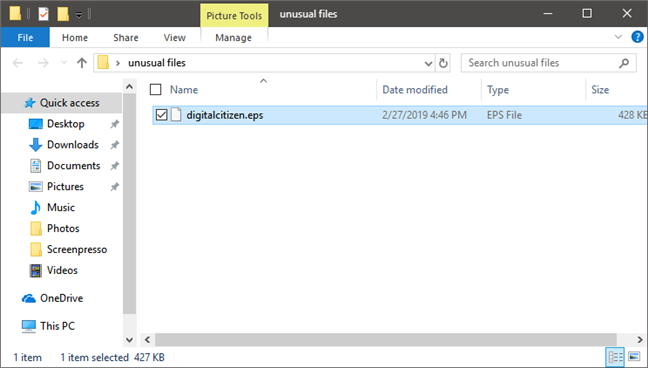
สัญชาตญาณแรกคือการดับเบิลคลิกที่ไฟล์ Windowsไม่ทราบวิธีการเปิดไฟล์ประเภท(file type)นี้ โดยใช้โปรแกรมที่ติดตั้งไว้ล่วงหน้า ด้วยเหตุนี้Windowsจะถามคุณว่า"คุณต้องการเปิดไฟล์ประเภทนี้อย่างไร" ("How do you want to open this type of file?").

กฎที่สำคัญที่สุดเมื่อใช้พีซีคือ: อย่าตื่นตระหนก (do not panic)มีวิธีแก้ปัญหาอยู่เสมอ และหากคุณลองวิธีใดวิธีหนึ่งต่อไปนี้ คุณจะสามารถเปิดไฟล์ได้ คุณกำลังเข้าสู่ช่วงที่สอง
ขั้นตอน(Phase)ที่สอง- ค้นคว้าเกี่ยวกับประเภทไฟล์ ที่ไม่รู้จัก(file type)
คุณสามารถใช้หลายวิธีเพื่อค้นหาวิธีเปิดไฟล์ที่ไม่รู้จัก ไม่ว่าจะเป็นการค้นหาแอปในMicrosoft Store การ (Microsoft Store)ค้นหาเครื่องมือค้นหา(search engine)ที่คุณชื่นชอบหรือการเรียกดูเว็บไซต์ต่างๆ ทุกสิ่งที่คุณทำ ณ จุดนี้เรียกว่าการค้นคว้า (research)โดยปกติจะใช้เวลาไม่กี่นาที:
วิธีที่ 1(Method 1) . ค้นหา แอพใน Microsoft Storeที่สามารถเปิดไฟล์ที่ไม่รู้จักได้
เมื่อWindowsถามว่าคุณต้องการเปิดไฟล์นี้อย่างไร คุณสามารถคลิกหรือแตะ"ค้นหาแอปใน Store" ("Look for an app in the Store.")Microsoft Storeจะเปิดขึ้นเพื่อแสดงแอปทั้งหมดที่สามารถเปิดไฟล์นี้ได้ โดยทั่วไป เราไม่แนะนำวิธีนี้ เนื่องจากMicrosoft Storeมีแอปที่ไม่ใช่เดสก์ท็อปเป็นส่วนใหญ่ ซึ่งไม่สามารถเปิดไฟล์จำนวนมากได้ และผลลัพธ์ของคุณอาจน่าผิดหวัง อย่างไรก็ตาม โชคดีที่Microsoft Storeมีแอปพลิเคชันเดสก์ท็อปจำนวนเล็กน้อย ซึ่งสามารถใช้เปิดไฟล์ที่ซับซ้อนมากขึ้นได้ ยังมีโอกาสเล็กน้อยที่คุณอาจพบแอปที่เหมาะสมโดยใช้วิธีนี้

วิธีที่ 2(Method 2) . ค้นหาฐานข้อมูล FILExt(FILExt database)เพื่อค้นหาวิธีเปิดไฟล์ที่ไม่รู้จัก
การค้นหาออนไลน์เป็นวิธีที่ดีที่สุดในการเรียนรู้เกี่ยวกับไฟล์ประเภท(file type) ใหม่อยู่เสมอ และที่ที่ดีที่สุดที่จะทำคือ ฐาน ข้อมูลFilex (Filext database)เป็นฐานข้อมูลที่น่าประทับใจซึ่งมีนามสกุลไฟล์ที่รู้จักมากกว่า 50,000 รายการ

หากต้องการค้นหา ประเภทไฟล์(file type)ที่ไม่รู้จักคุณสามารถอ่านรายการตามตัวอักษรหรือใช้การค้นหา เมื่อคุณพบนามสกุลไฟล์(file extension)ที่คุณสนใจแล้ว ให้คลิกหรือแตะ(click or tap)ที่ไฟล์นั้นเพื่อดูรายละเอียดทั้งหมด คุณควรหาโปรแกรมอย่างน้อยสองสามโปรแกรมที่สามารถเปิดไฟล์ประเภทนั้นได้ รวมทั้งรายละเอียดเกี่ยวกับวัตถุประสงค์และประวัติของ(purpose and history)ไฟล์
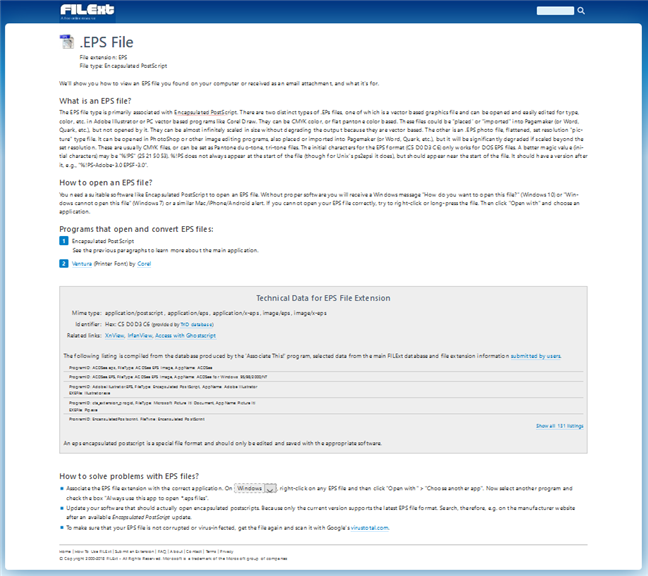
วิธีที่ 3(Method 3) . ค้นหาทางอินเทอร์เน็ตเพื่อค้นหาวิธีเปิดไฟล์ที่ไม่รู้จัก
หากคุณยังไม่สามารถหาวิธีเปิดประเภทไฟล์(file type) ที่ไม่รู้จัก ได้ คุณควรพยายามค้นหาข้อมูลเกี่ยวกับไฟล์ ดังกล่าวใน เครื่องมือค้นหา(search engine)เช่นGoogle หรือ Bing (Google or Bing)ด้วยการใช้เสิ ร์ชเอ็นจิ้น คุณจะสามารถดูได้ว่าไฟล์ของคุณเป็นไฟล์ประเภทใด ใช้ในสถานการณ์ใดบ้าง และซอฟต์แวร์ใดที่สามารถเปิด (search engine)ไฟล์ประเภท(file type)ที่ไม่รู้จักนั้นได้
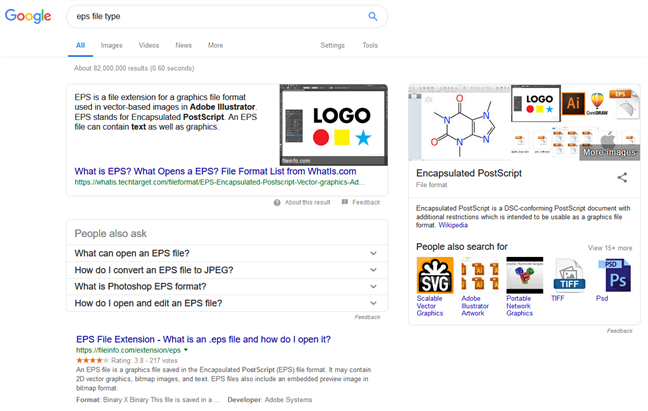
จะทำอย่างไรเมื่อคุณพบว่าแอปใดที่คุณต้องการเปิดไฟล์ที่ไม่รู้จัก
มาดูตัวอย่างกันต่อ: ตามสิ่งที่Googleบอกรูปแบบไฟล์(file format).eps คือรูปแบบ (.eps) ไฟล์(file format)กราฟิกที่ใช้ในAdobe Illustrator นั่นหมายความว่าเราควรติดตั้งAdobe Illustratorและเปิดไฟล์ ปัญหาคือแอปนี้เป็นแอปเชิงพาณิชย์และเราไม่ได้เป็นเจ้าของใบอนุญาต ดังนั้น คำถามต่อไปคือ"ฉันต้องจ่ายเงินสำหรับซอฟต์แวร์เพื่อเปิดไฟล์ที่ไม่รู้จักนี้หรือไม่" ("Do I have to pay for software to open this unknown file?").
คำตอบคือ: ไม่จำเป็น แต่ในบางกรณี คุณอาจต้อง คุณสามารถค้นหาทางเลือกโอเพนซอร์ซแทนไฟล์เปิดได้ฟรีเสมอ แต่คุณอาจไม่ได้รับคุณลักษณะทั้งหมดที่พบในคู่หูแบบชำระเงิน
หากต้องการค้นหาแอปที่เหมาะสมที่สามารถเปิดไฟล์ของคุณได้ คุณควรดูผลการค้นหาและระบุชื่อแอปบางตัว ตัวอย่างเช่น หากคุณไปที่Wikipedia และพิมพ์(Wikipedia and type)ชื่อส่วนขยาย คุณอาจพบข้อมูลที่คุณต้องการที่นั่น นี่คือรูปภาพที่แสดงว่าโปรแกรมใดบ้างที่สามารถเปิดรูปแบบไฟล์.eps ได้(.eps)

ในการเดินทางวิจัย(research journey) ของ เรา เราตัดสินใจเปิด ไฟล์ .epsด้วยGIMPซึ่งเป็นโปรแกรมแก้ไขรูปภาพโอเพนซอร์ส คุณรู้อะไร? มันได้ผล! 🙂

หมายเหตุ:(NOTE:)จะเกิดอะไรขึ้นถ้าคุณมีซอฟต์แวร์ที่เหมาะสม(right software)สำหรับเปิดไฟล์ที่ไม่รู้จัก แต่ยังคงได้รับข้อผิดพลาดและยังไม่สามารถเปิดได้ อย่าตกใจ: แอพบางตัวต้องการ(apps require) ตัวแปลงสัญญาณ(codecs)เพื่อให้สามารถเปิดไฟล์บางไฟล์ได้ หากคุณพบเห็นสถานการณ์ดังกล่าว ให้ลองค้นหาข้อผิดพลาดเฉพาะที่คุณได้รับทางอินเทอร์เน็ต หากคุณไม่พบสิ่งที่เกี่ยวข้อง ไฟล์ที่คุณพยายามเปิดอาจเสียหาย หรือไม่ได้ติดตั้งตัวแปลงสัญญาณอย่างถูกต้อง
วิธีโบนัส: ถาม!
หากการค้นหาไม่ช่วยคุณ หรือคุณไม่พบบางสิ่งที่สามารถเปิดไฟล์ที่ไม่รู้จักของคุณได้ ให้ลองถามบุคคลที่ส่งมันมา คุณอาจต้องติดตั้งโปรแกรมดูขนาดเล็กเพียงตัวเดียวหรือทำงานที่ซับซ้อนกว่านี้เล็กน้อยดังที่เราทำข้างต้น หากคุณโชคดีและเพื่อนของคุณเป็นคนที่ชอบเทคโนโลยี เขา/เธออาจช่วยคุณได้
ระวังตัวไว้ให้ดี
เมื่อดาวน์โหลดไฟล์ที่ไม่รู้จัก คุณต้องระมัดระวังไม่ให้ได้รับมัลแวร์ในคอมพิวเตอร์หรืออุปกรณ์(computer or device)ของคุณ สิ่งนี้ใช้ไม่เพียงกับไฟล์ที่คุณดาวน์โหลด แต่ยังรวมถึงโปรแกรมดูและตัวแปลงสัญญาณที่คุณติดตั้งเพื่อดูไฟล์เหล่านั้น หาข้อมูลให้ ถี่ถ้วน(Research)และหากคุณยังไม่แน่ใจ ให้ขอคำแนะนำจากผู้ที่มีคุณสมบัติเหมาะสมกว่านี้ บทความนี้จะช่วยคุณ: วิธีหลีกเลี่ยงความเสี่ยงและอันตรายจากการดาวน์โหลดแอปและเกม(apps and games) ฟรี จากเว็บ
สุดท้ายแต่ไม่ท้ายสุด ระวังว่าคุณกำลังใช้ซอฟต์แวร์ที่ได้รับมาอย่างถูกกฎหมายในการเปิดไฟล์ที่ไม่รู้จัก หากสิ่งที่คุณต้องการคือซอฟต์แวร์โอเพ่นซอร์สฟรีหรือซอฟต์แวร์โอเพนซอร์ซ ก็ไม่มีอะไรต้องกังวล แต่ถ้าคุณต้องการบางอย่างที่ซับซ้อนกว่านี้ ให้ซื้อมัน อย่าใช้แอพที่ละเมิดลิขสิทธิ์ เป็นวิธีที่ดีที่สุดในการป้องกันตัวเองจากภัยคุกคามมัลแวร์ และคุณยังให้รางวัลแก่ผู้ที่ทำงานอย่างหนักสำหรับแอปพลิเคชันนั้นที่คุณต้องการ
คุณมักจะต้องเปิดไฟล์ประเภทที่ไม่รู้จักหรือไม่?
หากคุณพบประเภทไฟล์(file type) ที่ไม่รู้จัก ใช้เวลาเพียงไม่กี่นาทีในการค้นคว้าเพื่อค้นหาวิธีเปิดไฟล์ มีวิธีการพื้นฐานบางอย่างในการค้นหาว่ามันคืออะไร ประเภทใด โปรแกรมใดบ้างที่สามารถเปิดมันได้ และมันใช้สำหรับทำอะไร หลังจากตรวจสอบให้แน่ใจว่าปลอดภัยและคุณสามารถรับซอฟต์แวร์ที่เหมาะสมได้อย่างปลอดภัยแล้ว คุณสามารถดำเนินการแก้ไขปัญหาที่พบทางออนไลน์ได้ หากคุณมีคำถามอย่าลังเลที่จะถามในส่วนความคิดเห็นด้านล่าง
Related posts
วิธีใช้ Windows USB/DVD Download Tool
7 วิธีในการย่อเล็กสุดและเพิ่มแอพใน Windows 10
5 วิธีในการดับเบิลคลิกเดียวด้วยการคลิกเดียวใน Windows
5 วิธีในการอัปโหลดไฟล์ไปยัง Google Drive
วิธีปิดแท็บใน Chrome, Firefox, Microsoft Edge, และ Opera
วิธีการใช้มุมมองใน File Explorer Windows 10 อย่างมืออาชีพ
วิธีเปลี่ยนตำแหน่งโฟลเดอร์ผู้ใช้ใน Windows 10 (เอกสาร, Downloads, ฯลฯ )
วิธีเชื่อมต่อกับ FTP server ใน Windows 10 จาก File Explorer
วิธีการเปลี่ยนตำแหน่งของ OneDrive ใน Windows 10
วิธีการติดตั้ง Windows 11 ในเครื่องเสมือน
วิธีการลบหรือปิดใช้งาน OneDrive ใน Windows
วิธีการใช้ Search ใน Windows 11
วิธีการหยุด Chrome จากการขอให้บันทึกรหัสผ่าน
คืออะไร Task View ใน Windows 10 และวิธีการใช้งาน
วิธีใช้ Snipping Tool ใน Windows 11
วิธีใช้ Windows 10 Your Phone app ด้วยสมาร์ทโฟน Android
วิธีการทำ Windows 10 ของ File Explorer แสดงรูปขนาดย่อสำหรับไฟล์สื่อทั้งหมด
OneDrive ไม่ซิงค์? 5 วิธีในการบังคับ OneDrive เพื่อซิงค์ใน Windows
God Mode ใน Windows 11 vs. Windows 10 vs. Windows 7
คืออะไร Meet ตอนนี้ใน Windows 10 และวิธีการใช้งาน
